不足している DLL をすぐに取得するためのエキスパート ソリューション!
- の MSVCP140D.dll ファイルは、ソフトウェアの開発段階、特に Visual Studio で使用されるデバッグ バージョンです。
- DLL が見つからない場合は、通常、システム ファイルの破損または再配布可能パッケージの問題が原因です。
- 物事を実行するには、専用の DLL 修復ツールを使用して迅速な結果を得るか、他の少し時間がかかるソリューションを使用してください.
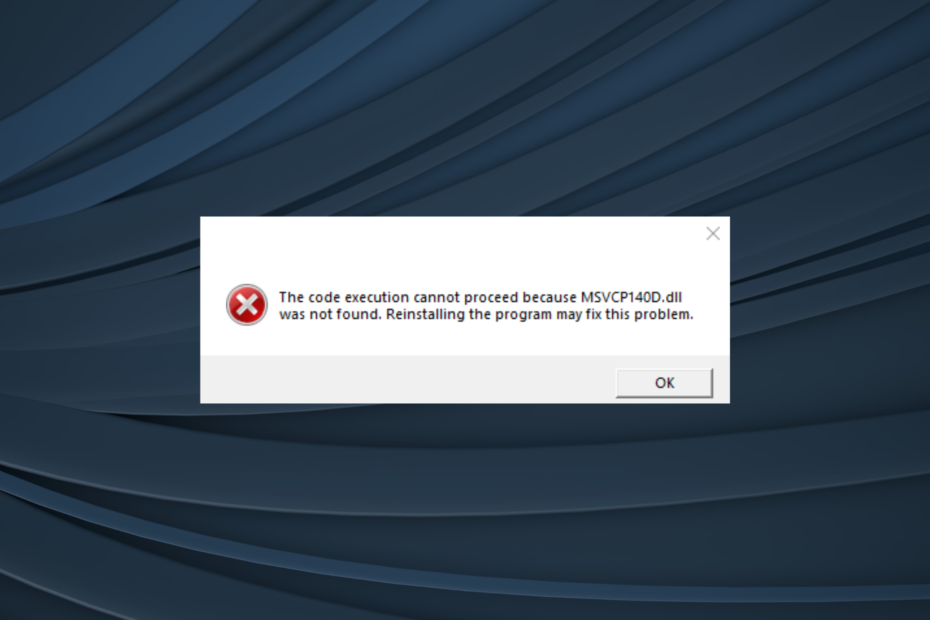
バツダウンロードファイルをクリックしてインストール
このツールは、公式バージョンの DLL ファイルがある専用リポジトリを使用して、破損または破損した DLL を機能的に同等のものに置き換えます。
- Fortect をダウンロードしてインストールする あなたのPC上で。
- ツールを起動し、 スキャンを開始 PC の問題を引き起こしている可能性のある DLL ファイルを検索します。
- を右クリック 修理開始 壊れた DLL を動作中のバージョンに置き換えます。
- Fortect がダウンロードされました 0 今月の読者。
少し簡単ですが MSVCP140.dll がありません、そのデバッグ バージョン、 MSVCP140D.dllが見つからない場合、重大な不安定性が発生し、アプリの実行が許可されません。 この問題は通常、Visual Studio を使用して開発されたアプリで報告されています。
の MSVCP140D.dll ために ビジュアルスタジオ ソフトウェアのテストに使用され、ユーザーがデバッグを持っていない場合に問題が発生します Visual C++ ランタイム バイナリ。 思い出してください。 DLL がありません、重要な情報が見つからないため、アプリの効果的な機能に影響します.
MSVCP140D.dll が見つからないのはなぜですか?
ファイルが見つからないいくつかの理由を次に示します。
- 再配布可能ファイルに関する問題: 一般的な理由 DLL が見つかりません 再配布可能ファイルに問題があるか、これらのデバッグ バージョンがないことが原因です。 ほとんどの場合、DLL はソフトウェアにバンドルされているため、それを確認することが主な方法です。
- システムファイルの破損:いつ システムファイルが破損しています、Windows、さらには他のアプリケーションでさえ、必要な DLL を見つけるのに苦労する可能性があります。
- DLL を読み取れません: 場合によっては、不適切な変更が原因で DLL が読み取れなくなり、ファイルが破損することがあります。 ここでは、DLL を置き換えることが唯一の実行可能な解決策です。
MSVCP140D dll エラーを修正するにはどうすればよいですか?
先に進む前に、試すことができるいくつかの簡単なトリックを次に示します。
- コンピュータを再起動し、ソフトウェアを再度起動します。
- 保留中の Windows アップデートを確認し、インストールします。
- 開発者に連絡して、不足しているものを求めてください MSVCP140D.dll.
どれもうまくいかない場合は、次にリストされている解決策に進みます。
通常、不足している Microsoft DLL は簡単に取得できますが、 MSVCP140D.dll、物事はそれほど単純ではありません。 DLL は簡単には見つかりません。 そこで、専用の DLL 修復ツールの出番です。
これらに関しては、Microsoft の DLL のいずれかが欠落している場合に 100% の結果を保証する、市場で最高のツールである Fortect をお勧めします。 ダウンロードまでの流れ MSVCP140D.dll 速いです。
2. 別の PC から MSVCP140D.dll をコピーします。
時間をかけて困難な道を進んでいく場合は、別の PC からファイルをコピーするオプションが常にあります。 の MSVCP140D.dll 場所は次のとおりです (バージョンは異なる場合があります):C:\Program Files\Microsoft Visual Studio\2022\Community\VC\Redist\MSVC\14.31.31103\debug_nonredist\arm64\Microsoft. VC143.DebugCRT
そのため、Visual Studio を実行している 2 台の PC がある場合は、他のデバイスで指定されたパスに移動し、DLL を USBドライブ、影響を受けるコンピューター上の正確な場所に転送します。
3. Visual C++ 再頒布可能パッケージの修復
- プレス ウィンドウズ + R 開く 走る、 タイプ appwiz.cpl テキストフィールドで、 入力.
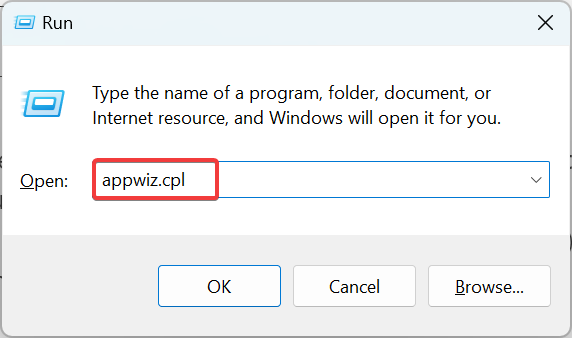
- 今、すべてを見つけます Microsoft Visual C++ 再頒布可能パッケージ ここにリストされている場合は、いずれかを選択してクリックします 変化.
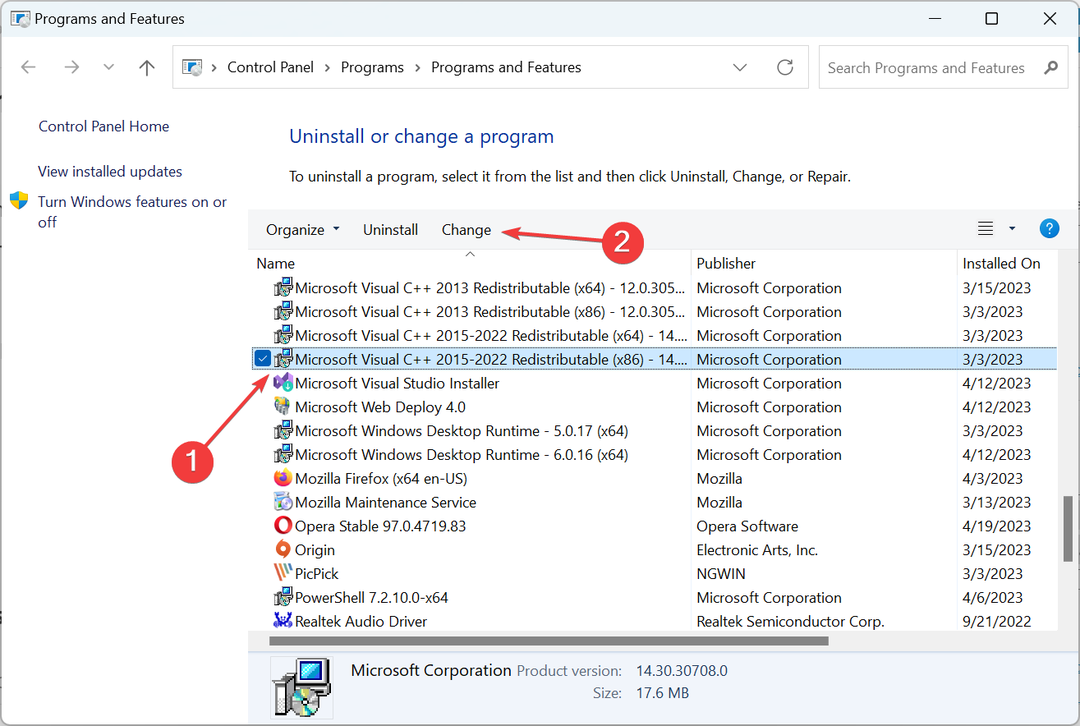
- クリック 修理.
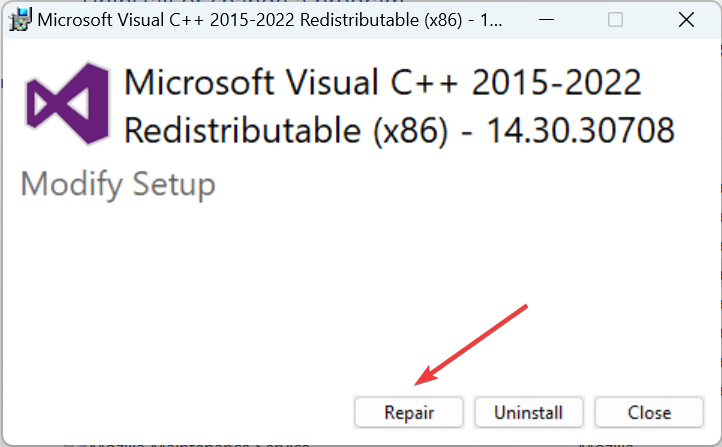
- ここで、プロセスが完了するのを待ちます。
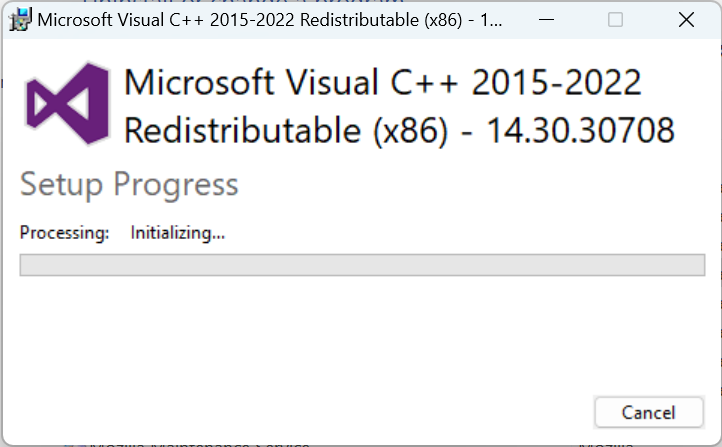
- 同様に、ここで他の再配布可能ファイルを修復します。
多くの場合、些細な問題 Microsoft Visual C++ 再頒布可能パッケージ につながる可能性があります MSVCP140D.dll Windows 10 にはありません。 そして、迅速な修復により、物事が稼働するはずです。
- StartUpCheckLibrary.dll が見つかりませんか? これを修正する方法は次のとおりです
- VCOMP100.DLL が見つからないか見つからない: 5 つの修正方法
4. Visual C++ 再頒布可能パッケージをダウンロード
何も見つからなかった場合 Microsoft Visual C++ 再頒布可能パッケージ PCにインストールされているため、おそらくエラーの背後にある理由です. それらを取得するには、に向かいます マイクロソフトの公式サイト 最新の再配布可能パッケージをダウンロードします。
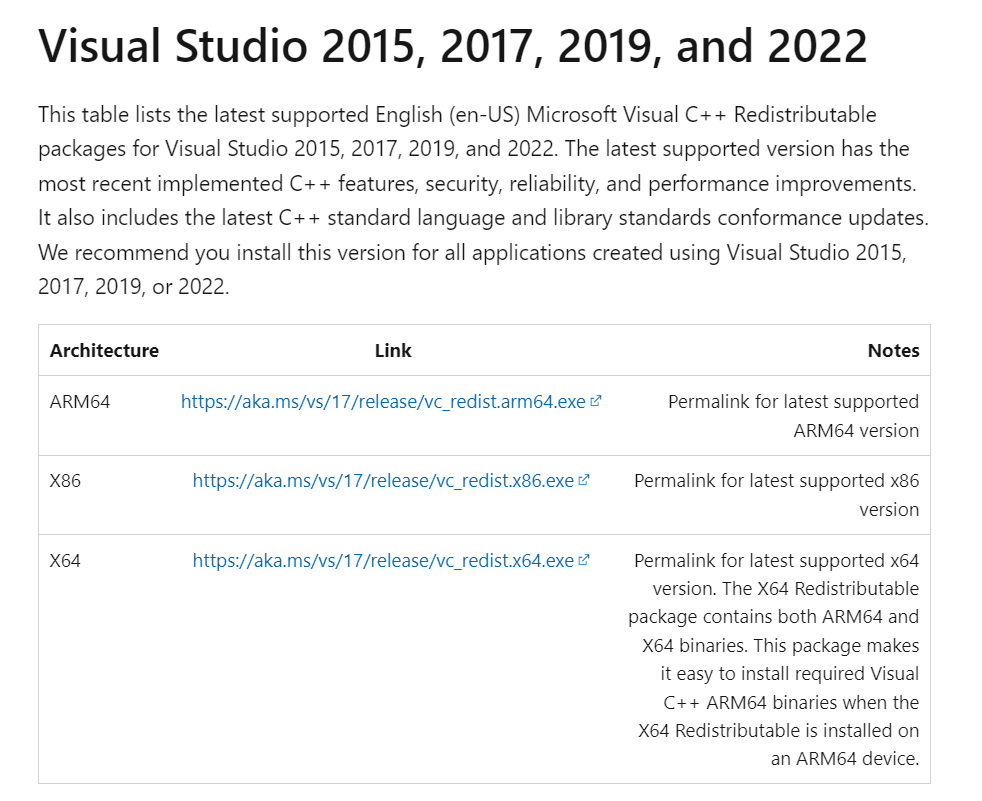
必ず最新のものを入手し、特定のバージョンのパッケージを見逃さないようにしてください。 サポートされている最新の再配布可能ファイルが一番上にリストされていますが、それらを特定する問題に直面することはありません。
5. DISM および SFC スキャンを実行する
- プレス ウィンドウズ + S 開く 検索、 タイプ コマンド・プロンプト をクリックします。 管理者として実行.
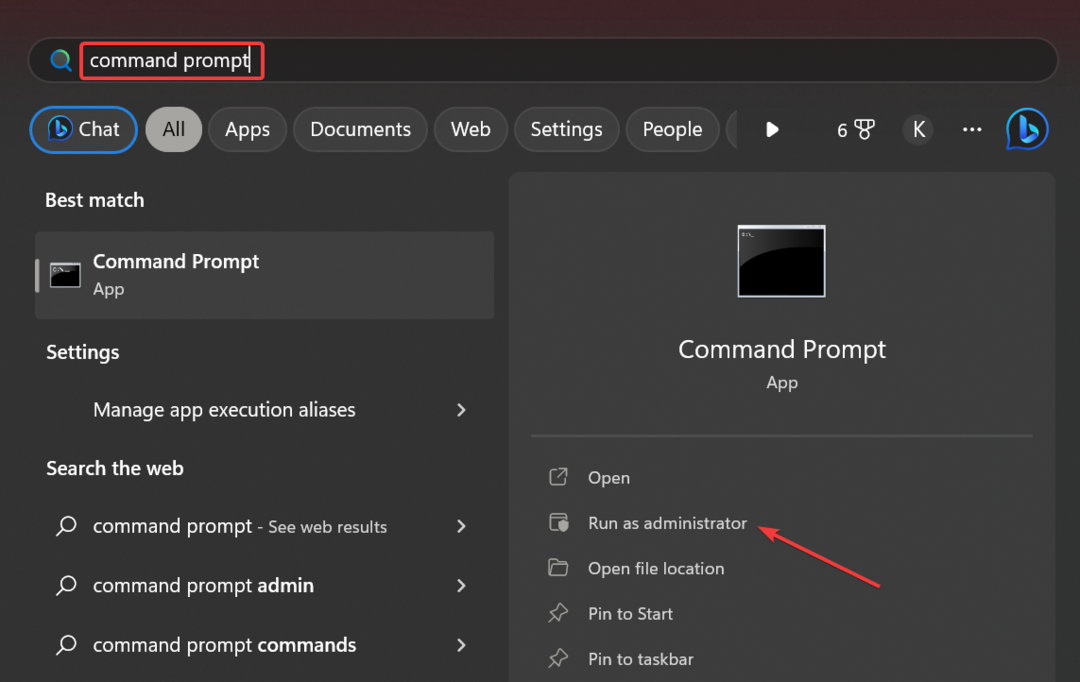
- クリック はい の中に UAC 促す。
- 次のコマンドを個別に貼り付けてヒットします 入力 実行するたびに DISM:
DISM /オンライン /クリーンアップ イメージ /CheckHealthDISM /Online /Cleanup-Image /ScanHealthDISM /Online /Cleanup-Image /RestoreHealth - 完了したら、このコマンドを実行して SFC スキャン:
sfc /スキャンナウ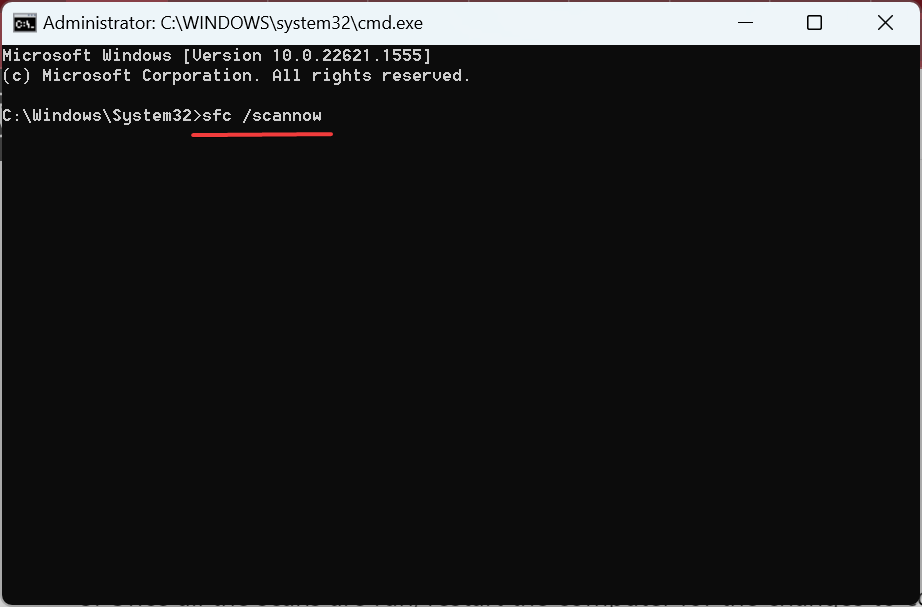
- すべてのスキャンが完了したら、コンピューターを再起動します。
それが 破損したシステム ファイル 行方不明者の責任 MSVCP140D.dll、実行中 DISM コマンド SFCスキャンは、すぐにエラーメッセージを取り除くのに役立ちます.
そして、出発前にチェックしてください 最高の DLL 修復ツール エラーの再発を防ぐために1つ入手してください。
以下のコメント セクションで、どの修正が有効かをお知らせください。
まだ問題が発生していますか?
スポンサー
上記の提案で問題が解決しない場合は、コンピュータでさらに深刻な Windows の問題が発生する可能性があります。 次のようなオールインワン ソリューションを選択することをお勧めします。 フォートテクト 効率的に問題を解決します。 インストール後、 表示&修正 ボタンを押す 修復を開始します。


